Linux开机自动启动脚本方法
Linux—添加开机启动(服务脚本)
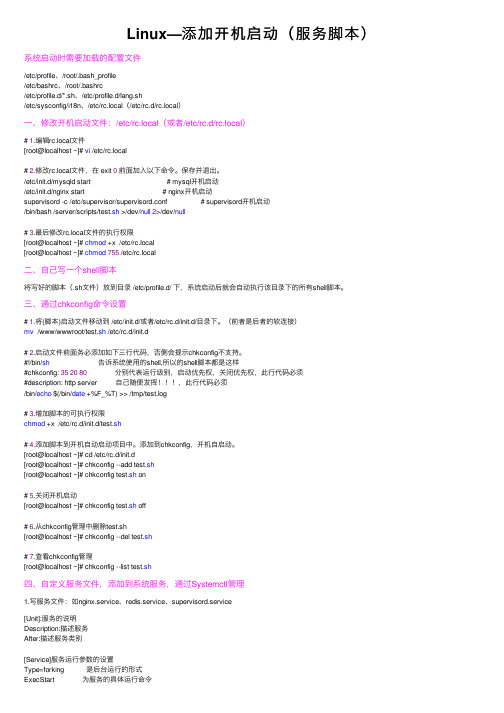
Linux—添加开机启动(服务脚本)系统启动时需要加载的配置⽂件/etc/profile、/root/.bash_profile/etc/bashrc、/root/.bashrc/etc/profile.d/*.sh、/etc/profile.d/lang.sh/etc/sysconfig/i18n、/etc/rc.local(/etc/rc.d/rc.local)⼀、修改开机启动⽂件:/etc/rc.local(或者/etc/rc.d/rc.local)# 1.编辑rc.local⽂件[root@localhost ~]# vi /etc/rc.local# 2.修改rc.local⽂件,在 exit 0前⾯加⼊以下命令。
保存并退出。
/etc/init.d/mysqld start # mysql开机启动/etc/init.d/nginx start # nginx开机启动supervisord -c /etc/supervisor/supervisord.conf # supervisord开机启动/bin/bash /server/scripts/test.sh >/dev/null2>/dev/null# 3.最后修改rc.local⽂件的执⾏权限[root@localhost ~]# chmod +x /etc/rc.local[root@localhost ~]# chmod755 /etc/rc.local⼆、⾃⼰写⼀个shell脚本将写好的脚本(.sh⽂件)放到⽬录 /etc/profile.d/ 下,系统启动后就会⾃动执⾏该⽬录下的所有shell脚本。
三、通过chkconfig命令设置# 1.将(脚本)启动⽂件移动到 /etc/init.d/或者/etc/rc.d/init.d/⽬录下。
(前者是后者的软连接)mv /www/wwwroot/test.sh /etc/rc.d/init.d# 2.启动⽂件前⾯务必添加如下三⾏代码,否侧会提⽰chkconfig不⽀持。
linux开机启动设置的几种方法

linux开机启动设置的⼏种⽅法Linux开机⾃启动的⼏种⽅式:1.chkconfig以supervisord服务脚本为例:第1步:把上⾯的脚本放在/etc/init.d/⽂件ln -s ./supervisord /etc/init.d/supervisord 第2步:将启动脚本权限改为可执⾏。
chmod a+x /etc/init.d/supervisord 第3步:添加启动项。
chkconfig --add supervisordchkconfig supervisord on 第4步:检查是否设置成功。
chkconfig --list | grep supervisordsupervisord 0:关闭 1:关闭 2:启⽤ 3:启⽤ 4:启⽤ 5:启⽤ 6:关闭2、⼿动配置在⽂件中加⼊启动命令/etc/rc.local3、⽂件指向路径是/etc/init.d下的脚本⽂件/etc/rc[0-6].d0-6是linux操作系统的运⾏级别,运⾏runlevel查看当前运⾏级运⾏级别0:系统停机状态,系统默认运⾏级别不能设为0,否则不能正常启动运⾏级别1:单⽤户⼯作状态,root权限⽤户,⽤于系统维护,禁⽌远程登陆运⾏级别2:多⽤户状态(没有NFS)运⾏级别3:完全的多⽤户状态(有NFS),登陆后进⼊控制台命令⾏模式运⾏级别4:系统未使⽤,保留运⾏级别5:X11控制台,登陆后进⼊图形GUI模式运⾏级别6:系统正常关闭并重启,默认运⾏级别不能设为6,否则不能正常启动/etc/rc[0-6].d⽬录下⽂件的命名规则:S|K + nn + scriptS|K,S开头命名的是开机要执⾏的脚本,K开头命名的是关机要执⾏的脚本nn取值0-100,表⽰优先级,数字越⼤,优先级越低script是软链接指向的脚本的⽂件名/etc/init.d⽬录下的控制脚本接受参数-- start //启动-- stop //停⽌-- restart //重启-- status //状态-- force-reload //重新载⼊配置update-rc.d命令为/etc/init.d⽬录下的脚本建⽴或删除到/etc/rc[0-6].d的软链接增加⼀个服务添加这个服务并让它开机⾃动执⾏update-rc.d apache2 defaults并且可以指定该服务的启动顺序:update-rc.d apache2 defaults 90还可以更详细的控制start与kill顺序:update-rc.d apache2 defaults 20 80其中前⾯的20是start时的运⾏顺序级别,80为kill时的级别。
Linux系统重启脚本使用Shell脚本实现对Linux系统的定时重启和自动恢复
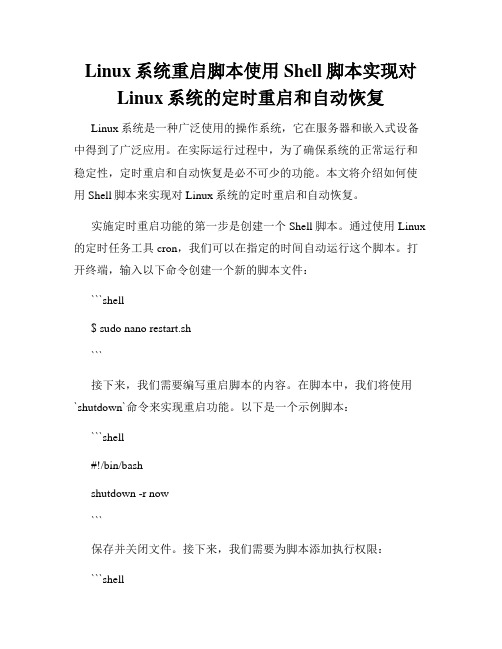
Linux系统重启脚本使用Shell脚本实现对Linux系统的定时重启和自动恢复Linux系统是一种广泛使用的操作系统,它在服务器和嵌入式设备中得到了广泛应用。
在实际运行过程中,为了确保系统的正常运行和稳定性,定时重启和自动恢复是必不可少的功能。
本文将介绍如何使用Shell脚本来实现对Linux系统的定时重启和自动恢复。
实施定时重启功能的第一步是创建一个Shell脚本。
通过使用Linux 的定时任务工具cron,我们可以在指定的时间自动运行这个脚本。
打开终端,输入以下命令创建一个新的脚本文件:```shell$ sudo nano restart.sh```接下来,我们需要编写重启脚本的内容。
在脚本中,我们将使用`shutdown`命令来实现重启功能。
以下是一个示例脚本:```shell#!/bin/bashshutdown -r now```保存并关闭文件。
接下来,我们需要为脚本添加执行权限:```shell$ sudo chmod +x restart.sh```现在,我们可以使用cron来设置定时任务。
通过运行以下命令,我们可以编辑当前用户的cron表:```shell$ crontab -e```在cron表中,每行代表一个定时任务。
按下`i`键进入编辑模式,然后添加以下行来设置每天重启的时间:```30 2 * * * /path/to/restart.sh```这样,每天的凌晨2点30分,系统将自动重启。
修改完成后,按下`Esc`键,然后输入`:wq`保存并退出。
现在,我们已经完成了定时重启功能的设置。
从现在起,系统将在指定时间自动执行重启。
另外,为了确保系统在重启后能够自动恢复到之前的状态,我们还可以编写一个自动恢复脚本。
该脚本将在系统重启后自动运行,并执行一系列操作以将系统恢复到正常状态。
继续使用前面创建的`restart.sh`脚本,我们可以在其中添加自动恢复的操作。
以下是一个示例脚本:```shell#!/bin/bash# 这里是自动恢复的操作```在具体的自动恢复操作中,您可以根据实际需求执行需要的命令和操作,比如恢复数据库、重启服务等。
Linux定时任务与开机自启动脚本(cron与crontab)

Linux定时任务与开机⾃启动脚本(cron与crontab)开机⾃启动脚本⽹上常见的脚本开机⾃启⽅法是:假设要⾃启的脚本位于 /home/user/test.sh给脚本可执⾏的权限sudo chmod +x /home/user/test.sh将脚本⽂件放到 /etc/init.d/ ⽬录下sudo cp /home/user/test.sh /etc/init.d链接到/etc/rc.d/sudo ln -s /etc/init.d/start_my_app /etc/rc.d/这样在新的diban系统中可能不能⽣效,要LSB 兼容之类,脚本还要提供start, stop, restart, force-reload,等命令,具体参考因此这⾥推荐使⽤另外⼀种超级简单的⽅法:bash中输⼊(推荐以管理员的状态)crontab -e第⼀次使⽤这个的话,会提⽰选择⼀种编辑器,根据个⼈喜好选择吧。
然后就会进⼊对应编辑器的编辑界⾯,另起⼀⾏输⼊@reboot /home/user/test.shreboot 后⾯即脚本⽂件位置,然后保存即可。
Ok,脚本现在已经会在开机时⾃动运⾏了。
定时任务同样的bash⾥输⼊ crontab -e然后编辑界⾯加上具体的命令语句。
基本语法为# .---------------- minute (0 - 59)# | .------------- hour (0 - 23)# | | .---------- day of month (1 - 31)# | | | .------- month (1 - 12) OR jan,feb,mar,apr ...# | | | | .---- day of week (0 - 6) (Sunday=0 or 7) OR sun,mon,tue,wed,thu,fri,sat# | | | | |# * * * * * user-name command to be executed⽐如:每天的凌晨4点半运⾏test.sh脚本30 04 * * * /home/user/test.sh每周的周⼀17:30执⾏test.sh脚本30 17 * * 1 /home/user/test.sh或间隔15分钟执⾏⼀次test.sh脚本*/15 * * * * /home/user/test.sh这个指在9:05 ⾄17:05的范围内,每个钟头的过5分会运⾏⼀次,⽐如10:05、11:05会运⾏05 09-17 * * * /home/user/test.sh关于bash中输⼊service --status-all会发现有个cron,。
linux自动重启
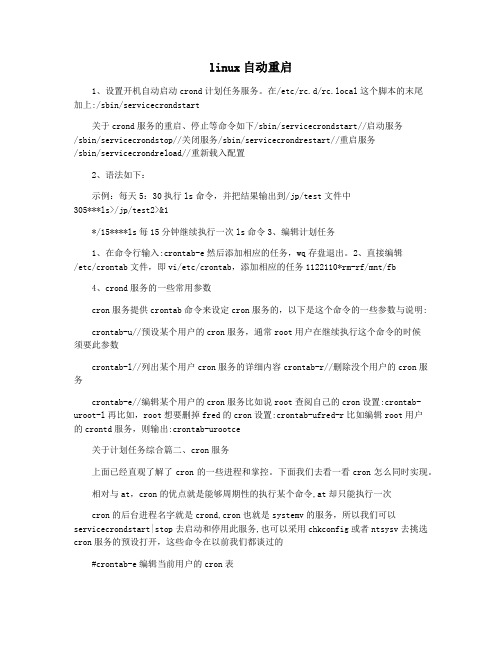
linux自动重启1、设置开机自动启动crond计划任务服务。
在/etc/rc.d/rc.local这个脚本的末尾加上:/sbin/servicecrondstart关于crond服务的重启、停止等命令如下/sbin/servicecrondstart//启动服务/sbin/servicecrondstop//关闭服务/sbin/servicecrondrestart//重启服务/sbin/servicecrondreload//重新载入配置2、语法如下:示例:每天5:30执行ls命令,并把结果输出到/jp/test文件中305***ls>/jp/test2>&1*/15****ls每15分钟继续执行一次ls命令3、编辑计划任务1、在命令行输入:crontab-e然后添加相应的任务,wq存盘退出。
2、直接编辑/etc/crontab文件,即vi/etc/crontab,添加相应的任务1122110*rm-rf/mnt/fb4、crond服务的一些常用参数cron服务提供crontab命令来设定cron服务的,以下是这个命令的一些参数与说明:crontab-u//预设某个用户的cron服务,通常root用户在继续执行这个命令的时候须要此参数crontab-l//列出某个用户cron服务的详细内容crontab-r//删除没个用户的cron服务crontab-e//编辑某个用户的cron服务比如说root查阅自己的cron设置:crontab-uroot-l再比如,root想要删掉fred的cron设置:crontab-ufred-r比如编辑root用户的crontd服务,则输出:crontab-urootce关于计划任务综合篇二、cron服务上面已经直观了解了cron的一些进程和掌控。
下面我们去看一看cron怎么同时实现。
相对与at,cron的优点就是能够周期性的执行某个命令,at却只能执行一次cron的后台进程名字就是crond,cron也就是systemv的服务,所以我们可以servicecrondstart|stop去启动和停用此服务,也可以采用chkconfig或者ntsysv去挑选cron服务的预设打开,这些命令在以前我们都谈过的#crontab-e编辑当前用户的cron表#crontab-l查阅当前用户的cron表中#crontab-r删除当前用户的cron进程#crontab-u用户名以某用户的身份去掌控cron表中还有个重要的知识点,就是当用户的计划任务建立后是存放在/var/spool/cron这个目录当采用crontab-e编辑当前用户的cron表后,可以发生一个vi文件,cron的格式就是这样的。
Linux系统如何设置开机自动运行脚本

在Windows 下,我们有很多方法可以设置开机启动,但在Linux 系统下我们需要如何操作呢?Linux 下同样可以设置开机启动,但可能需要我们敲一些命令(可能也有 UI 界面的设置方法,但我不熟,我更多是玩命令)。
下面我们就介绍三种简单但可行的开机启动设置方法。
方法一:修改/etc/rc.d/rc.local 文件/etc/rc.d/rc.local文件会在 Linux 系统各项服务都启动完毕之后再被运行。
所以你想要自己的脚本在开机后被运行的话,可以将自己脚本路径加到该文件里。
但是,首先需要确认你有运行这个文件的权限。
$ chmod +x /etc/rc.d/rc.local为了演示,我们创建了一个脚本,当它被执行之后,将在家目录下写入有特定信息的文件。
$ vim auto_run_script.sh#!/bin/bashdate >> /home/alvin/output.txthostname >> /home/alvin/output.txt保存退出后,再给它赋予可执行权限:$ chmod +x auto_run_script.sh然后,我们再将脚本添加到/etc/rc.d/rc.local文件最后一行:$ vim /etc/rc.d/rc.local/home/alvin/auto_run_script.sh接下来,我们就可以试试效果了。
直接重启系统就可以了:$ sudo reboot重启之后,就会在家目录下看到脚本执行的结果了。
方法二:使用crontab大家知道,crontab 是 Linux 下的计划任务,当时间达到我们设定的时间时,可以自动触发某些脚本的运行。
我们可以自己设置计划任务时间,然后编写对应的脚本。
但是,有个特殊的任务,叫作@reboot,我们其实也可以直接从它的字面意义看出来,这个任务就是在系统重启之后自动运行某个脚本。
那它将运行的是什么脚本呢?我们如何去设置这个脚本呢?我们可以通过crontab -e来设置。
Linux系统系统服务自动重启脚本(Python版)

Linux系统系统服务自动重启脚本(Python版)在Linux系统中,经常会遇到系统服务崩溃或异常停止的情况。
为了确保系统的稳定性和可靠性,我们需要及时检测并自动重启这些服务。
本文将介绍一种使用Python编写的Linux系统服务自动重启脚本。
首先,我们需要确定需要监控和重启的系统服务。
可以通过以下命令查看当前正在运行的服务列表:```shellsystemctl list-units --type service```在这个列表中,我们可以选择需要自动重启的服务,并记录下服务的名称。
接下来,我们使用Python编写脚本来实现自动重启功能。
首先,我们导入相应的模块:```pythonimport subprocessimport time```然后,我们定义一个函数来检测和重启服务:def check_and_restart_service(service_name):while True:# 检测服务状态result = subprocess.run(["systemctl", "is-active", service_name], capture_output=True)status = result.stdout.decode().strip()if status != "active":# 重启服务subprocess.run(["systemctl", "restart", service_name])print(f"Service {service_name} restarted at {time.strftime('%Y-%m-%d %H:%M:%S')}")time.sleep(60) # 每隔60秒检测一次服务状态```在函数中,我们通过调用`subprocess.run`函数执行相应的命令,并利用`capture_output=True`参数来获取命令的输出结果。
Linux系统服务自动重启脚本使用Python编写的Linux系统服务自动重启工具

Linux系统服务自动重启脚本使用Python编写的Linux系统服务自动重启工具在Linux系统中,有许多重要的服务需要持续运行以确保系统的稳定性和正常运行。
然而,由于各种原因,这些服务有时会出现异常崩溃或意外停止的情况,需要人工干预以重新启动这些服务。
为了提高系统的可用性和减少人工干预的需要,我们可以使用Python编写一个自动重启脚本,以便在服务停止时自动重新启动它们。
下面是这个Linux系统服务自动重启脚本的使用说明和示例代码:1. 环境准备在运行脚本之前,我们需要确保已经安装了Python解释器和相关的依赖库。
在大多数Linux发行版中,Python解释器是默认安装的,我们可以使用以下命令确认是否已经安装了Python:```python --version```如果已经安装,则会显示Python的版本号。
2. 脚本功能介绍这个自动重启脚本的主要功能是监控指定的系统服务,并在服务停止后自动重新启动它们。
脚本会周期性地检查服务的运行状态,如果服务停止,则会自动执行重启操作。
3. 用户配置在运行脚本之前,我们需要进行一些用户配置,以便脚本知道要监控哪些服务,并且知道如何执行重启操作。
在脚本的配置部分,我们可以设置以下参数:- 服务名称:指定要监控的服务的名称。
可以是单个服务,也可以是多个服务。
- 重启命令:指定服务启动的命令或脚本。
这个命令将在服务停止后执行以重新启动服务。
- 监控间隔:指定脚本检查服务状态的时间间隔,单位为秒。
下面是一个示例配置:```services = {'apache2': {'restart_cmd': 'systemctl restart apache2','interval': 10},'mysql': {'restart_cmd': 'service mysql restart','interval': 60},}```在这个示例配置中,我们监控了两个服务,分别是apache2和mysql。
Linux系统服务启动自动化脚本使用Shell脚本实现服务的自动启动和停止
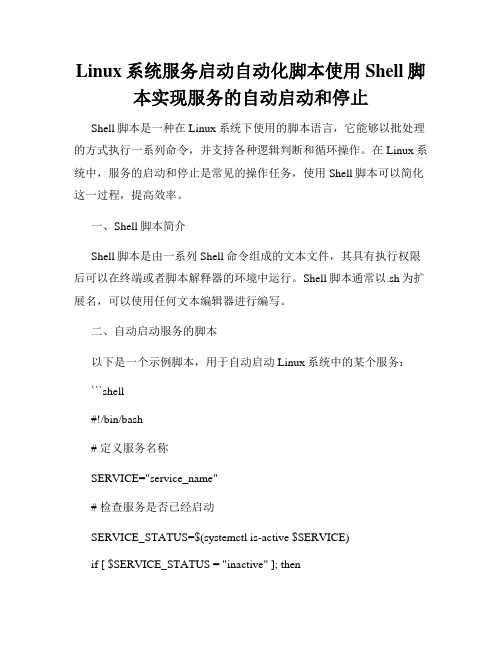
Linux系统服务启动自动化脚本使用Shell脚本实现服务的自动启动和停止Shell脚本是一种在Linux系统下使用的脚本语言,它能够以批处理的方式执行一系列命令,并支持各种逻辑判断和循环操作。
在Linux系统中,服务的启动和停止是常见的操作任务,使用Shell脚本可以简化这一过程,提高效率。
一、Shell脚本简介Shell脚本是由一系列Shell命令组成的文本文件,其具有执行权限后可以在终端或者脚本解释器的环境中运行。
Shell脚本通常以.sh为扩展名,可以使用任何文本编辑器进行编写。
二、自动启动服务的脚本以下是一个示例脚本,用于自动启动Linux系统中的某个服务:```shell#!/bin/bash# 定义服务名称SERVICE="service_name"# 检查服务是否已经启动SERVICE_STATUS=$(systemctl is-active $SERVICE)if [ $SERVICE_STATUS = "inactive" ]; then# 启动服务systemctl start $SERVICEecho "服务已启动"elseecho "服务已经处于运行状态"fi```在这个示例脚本中,首先定义了一个变量SERVICE,用于存储所需启动的服务的名称。
然后使用systemctl命令检查该服务的运行状态,如果服务处于停止状态,则使用systemctl start命令启动该服务,并输出"服务已启动"的提示信息;如果服务已经处于运行状态,则输出"服务已经处于运行状态"的提示信息。
三、自动停止服务的脚本以下是一个示例脚本,用于自动停止Linux系统中的某个服务:```shell#!/bin/bash# 定义服务名称SERVICE="service_name"# 检查服务是否已经启动SERVICE_STATUS=$(systemctl is-active $SERVICE)if [ $SERVICE_STATUS = "active" ]; then# 停止服务systemctl stop $SERVICEecho "服务已停止"elseecho "服务已经处于停止状态"fi```与自动启动服务的脚本类似,这个示例脚本也首先定义了一个变量SERVICE,用于存储需要停止的服务的名称。
Linux系统服务自动启动脚本

Linux系统服务自动启动脚本Linux系统是一种广泛应用的操作系统,在服务器和个人电脑上都得到了广泛的应用。
为了保证系统服务的及时启动,我们需要使用自动启动脚本来管理各种服务。
本文将介绍Linux系统服务自动启动脚本的使用方法和注意事项。
一、什么是Linux系统服务自动启动脚本?Linux系统服务自动启动脚本是一种用于管理系统服务的脚本文件。
它可以在系统启动时自动运行,并根据预设的配置文件,启动、停止或重启指定的服务。
通过自动启动脚本,我们可以实现系统服务的自动管理,提高系统的稳定性和可靠性。
二、自动启动脚本的编写1. 脚本文件的位置一般情况下,自动启动脚本文件存放在/etc/init.d/目录下。
这是Linux系统中默认的脚本存放位置。
你也可以根据自己的需要将脚本文件存放在其他位置,但要确保系统能够找到并正确执行脚本。
2. 脚本内容的编写自动启动脚本的编写需要注意以下几点:- 根据系统要求,脚本文件必须以#!/bin/bash开头,以告诉系统使用bash作为解释器执行脚本。
- 在脚本的最开始,应该加上适当的注释,说明脚本的用途和功能。
- 脚本中应该包含启动、停止和重启服务的代码。
可以使用特定的命令如systemctl、service等来实现。
- 脚本应该提供start、stop和restart等选项,以便用户在执行脚本时可以选择不同的操作。
- 在脚本的结尾处,应该添加exit命令来结束脚本的执行。
三、自动启动脚本的使用方法使用自动启动脚本可以提高系统服务管理的效率,下面是使用自动启动脚本的基本步骤:1. 编写脚本文件按照前面所述的规范编写自动启动脚本文件,并保存在适当的位置。
2. 设置脚本文件的执行权限使用chmod命令给脚本文件添加执行权限,例如:```chmod +x /etc/init.d/myscript```3. 添加脚本到自启动列表使用chkconfig命令将脚本添加到系统的自启动列表中,例如:```chkconfig --add myscript```4. 启动服务使用service命令启动服务,例如:```service myscript start```至此,你的自动启动脚本已经完成了配置和启动。
Linux中设置服务自启动的三种方式

Linux中设置服务⾃启动的三种⽅式有时候我们需要Linux系统在开机的时候⾃动加载某些脚本或系统服务主要⽤三种⽅式进⾏这⼀操作:ln -s 在/etc/rc.d/rc*.d⽬录中建⽴/etc/init.d/服务的软链接(*代表0~6七个运⾏级别之⼀)chkonfig 命令⾏运⾏级别设置ntsysv 伪图形运⾏级别设置注意:1.这三种⽅式主要⽤于以redhat为基础的发⾏版2.如果还不知道运⾏级别是什么,那么最好先看看相关资料再实验第⼀种⽅式:ln -s 建⽴启动软连接在Linux中有7种运⾏级别(可在/etc/inittab⽂件设置),每种运⾏级别分别对应着/etc/rc.d/rc[0~6].d这7个⽬录Tips:/etc/rc[0~6].d其实是/etc/rc.d/rc[0~6].d的软连接,主要是为了保持和Unix的兼容性才做此策这7个⽬录中,每个⽬录分别存放着对应运⾏级别加载时需要关闭或启动的服务由详细信息可以知道,其实每个脚本⽂件都对应着/etc/init.d/⽬录下具体的服务K开头的脚本⽂件代表运⾏级别加载时需要关闭的,S开头的代表需要执⾏因此,当我们需要开机启动⾃⼰的脚本时,只需要将可执⾏脚本丢在/etc/init.d⽬录下,然后在/etc/rc.d/rc*.d中建⽴软链接即可[root@localhost ~]# ln -s /etc/init.d/sshd /etc/rc.d/rc3.d/S100ssh此处sshd是具体服务的脚本⽂件,S100ssh是其软链接,S开头代表加载时⾃启动如果需要在多个运⾏级别下设置⾃启动,则需建⽴多个软链接这种⽅式⽐较繁琐,适⽤于⾃定义的服务脚本如果系统中已经存在某些服务(⽐如安装apache时就会有httpd服务项),可以使⽤下⾯的两种⽅式第⼆种⽅式:chkconfig如果需要⾃启动某些服务,只需使⽤chkconfig 服务名 on即可,若想关闭,将on改为off在默认情况下,chkconfig会⾃启动2345这四个级别,如果想⾃定义可以加上--level选项上⾯我们先将sshd服务的所有启动级别关闭,然后使⽤--level选项启动⾃定义级别Tips:--list选项可查看指定服务的启动状态,chkconfig不带任何选项则查看所有服务状态第三种⽅式:ntsysv 伪图形ntsysv和chkconfig其实是⼀样的,只不过加上了图形⽽已启动ntsysv有两种⽅式,⼀是直接在命令⾏中输⼊ntsysv,⼆是使⽤setup命令,然后选择系统服务默认情况下,当前运⾏级别为多少,在ntsysv中设置的启动服务的级别便是多少⽐如,我当前的运⾏级别是3,那么我在伪图形界⾯中选择启动服务后,它的运⾏级别也会是3如果想⾃定义运⾏级别可使⽤ntsysv --level⽅式以上三种操作需要保证服务脚本⽂件可执⾏,并且要有root权限其中,第⼀种⽅式多⽤于⾃定义脚本,第⼆、三种多⽤于系统已存在的服务⽐如ftp、samba、ssh、httpd等等并且,要做相关设置需要弄清楚运⾏级别的问题Tips:如果想⼿动启动某服务,传统的⽅式是/etc/init.d服务名 start 实际上还可以这样,service 服务名 start。
Linux系统服务启动脚本使用Shell脚本实现服务的自动启动和停止

Linux系统服务启动脚本使用Shell脚本实现服务的自动启动和停止在Linux系统中,服务是非常重要的组成部分。
服务可以是Web服务器、数据库服务器或其他重要后台程序。
为了方便管理,我们经常需要将这些服务设置为开机自启动,并能够方便地手动启动和停止。
为了实现这一目标,我们可以使用Shell脚本来编写启动和停止服务的脚本。
Shell脚本是一种在Unix/Linux系统中非常常见的脚本编程语言,它可以用来自动化执行任务和管理系统。
下面,我将简要介绍如何使用Shell脚本来实现服务的自动启动和停止。
首先,我们需要创建一个Shell脚本文件,命名为“service.sh”。
在这个文件中,我们需要定义两个函数,分别用来启动和停止服务。
例如,我们以启动Nginx服务为例,可以按照以下方式编写脚本:```shell#!/bin/bash# 启动服务start_service() {echo "Starting Nginx service..."/usr/sbin/nginxecho "Nginx service started."}# 停止服务stop_service() {echo "Stopping Nginx service..."/usr/sbin/nginx -s stopecho "Nginx service stopped."}# 根据命令行参数选择启动或停止服务case "$1" instart)start_service;;stop)stop_service;;*)echo "Usage: $0 {start|stop}";;esac```在上面的脚本中,我们首先定义了两个函数,即“start_service”和“stop_service”。
这些函数分别用来启动和停止Nginx服务。
Linux系统服务自动启停脚本使用Python编写的Linux系统服务自动启停工具

Linux系统服务自动启停脚本使用Python编写的Linux系统服务自动启停工具Linux操作系统提供了强大的服务管理机制,使得系统管理员可以方便地启动、停止、重启以及管理各种服务。
为了简化这一过程,我们可以使用Python编写的自动启停脚本,实现对Linux系统服务的自动管理。
本文将介绍如何编写这样的脚本,并提供一个简单的示例。
## 1.脚本概述在开始之前,我们先来了解一下Linux系统服务的启停原理。
Linux 系统中的服务通常以daemon进程的形式运行,这些进程可以通过执行特定命令来启动、停止或重启。
我们的脚本将使用Python的subprocess模块,通过执行这些命令来对服务进行管理。
## 2.准备工作在编写脚本之前,我们需要先确定要管理的服务以及相应的命令。
我们可以通过运行`systemctl list-units --type=service`命令来列出所有的服务及其状态。
选择一个你想要管理的服务,记录下启动、停止、重启服务所需要执行的命令。
## 3.编写脚本接下来,我们开始编写自动启停脚本。
首先,我们需要导入Python 的subprocess模块,用于执行命令。
```pythonimport subprocess```接着,我们定义一个函数`start_service`来启动服务,函数的参数是服务的启动命令。
```pythondef start_service(command):subprocess.run(command.split())```类似地,我们可以定义`stop_service`和`restart_service`函数来停止和重启服务。
```pythondef stop_service(command):subprocess.run(command.split())def restart_service(command):subprocess.run(command.split())```现在,我们可以在脚本的主函数中调用这些函数,来实现对服务的自动管理。
Linux进程自动重启脚本使用Python编写的Linux进程自动重启脚本
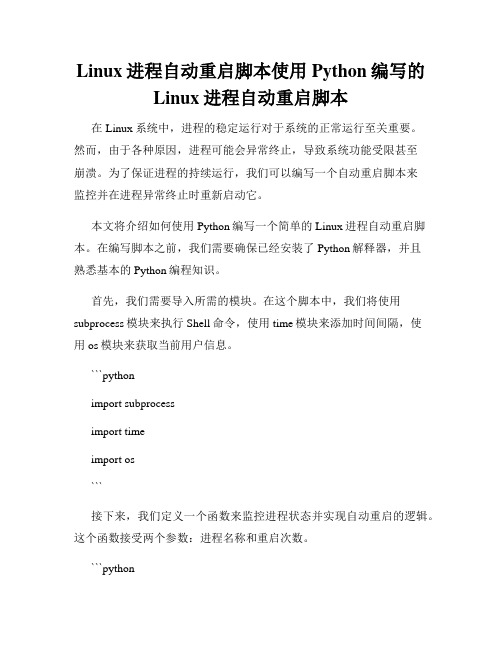
Linux进程自动重启脚本使用Python编写的Linux进程自动重启脚本在Linux系统中,进程的稳定运行对于系统的正常运行至关重要。
然而,由于各种原因,进程可能会异常终止,导致系统功能受限甚至崩溃。
为了保证进程的持续运行,我们可以编写一个自动重启脚本来监控并在进程异常终止时重新启动它。
本文将介绍如何使用Python编写一个简单的Linux进程自动重启脚本。
在编写脚本之前,我们需要确保已经安装了Python解释器,并且熟悉基本的Python编程知识。
首先,我们需要导入所需的模块。
在这个脚本中,我们将使用subprocess模块来执行Shell命令,使用time模块来添加时间间隔,使用os模块来获取当前用户信息。
```pythonimport subprocessimport timeimport os```接下来,我们定义一个函数来监控进程状态并实现自动重启的逻辑。
这个函数接受两个参数:进程名称和重启次数。
```pythondef auto_restart_process(process_name, restart_limit):count = 0while count < restart_limit:process = subprocess.Popen(['pgrep', process_name],stdout=subprocess.PIPE)if municate()[0]:print(f"{process_name} is running.")else:print(f"{process_name} is not running. Restarting...")subprocess.call([f"systemctl restart {process_name}"],shell=True)count += 1time.sleep(5) # 等待5秒后再次检测进程状态# 在这里调用auto_restart_process函数,并传入需要监控的进程名称和重启次数auto_restart_process('example_process', 3)```上述代码首先定义了一个计数变量count,用于记录重启次数。
linux下通过脚本实现自动重启程序.doc

linux下通过脚本实现自动重启程序linux下通过脚本实现自动重启程序自动重启故障相信大家都遇到过,原因也有很多,跟系统,硬件或者外界因素都有关,但是在Linux中可没有那么简单。
这里集中讨论linux实现自动重启程序的方法。
下面一起看看!自动重启脚本假定需要实现重启的程序名为test ,我们这里通过判断进程数目来判断程序是否正常。
ps -ef | grep $1 | grep -v grep | wc l 是获取$1(本例中为test)的进程数,脚本根据进程数来决定下一步的操作。
通过一个死循环,每隔1秒检查一次系统中的指定程序的进程数。
代码如下:脚本check#!/bin/sh#-----------------------------------# 函数: CheckProcess# 功能: 检查一个进程是否存在# 参数: $1 --- 要检查的进程名称# 返回: 如果存在返回0, 否则返回1.#---------------------------------------CheckProcess(){ # 检查输入的参数是否有效if [ $1 = ]; then return 1 fi #$PROCESS_NUM获取指定进程名的数目,为1返回0,表示正常,不为1返回1,表示有错误,需要重新启动PROCESS_NUM=`ps -ef | grep $1 | grep -v grep | wc -l` if [ $PROCESS_NUM -eq 1 ]; then return 0 else return 1 fi}# 检查test实例是否已经存在while [ 1 ] ; do CheckProcess test CheckQQ_RET=$? if [ $CheckQQ_RET -eq 1 ]; then# 杀死所有test进程,可换任意你需要执行的操作killall -9 test exec ./test fi sleep 1done脚本start:加入limit coredumpsize 102400,设置core file的大小,一旦程序Core Dump,有迹可寻。
Linux系统自动重启脚本使用Python编写的用于自动重启Linux系统的工具

Linux系统自动重启脚本使用Python编写的用于自动重启Linux系统的工具自动重启是一种方便快捷的方式来解决系统故障或意外崩溃的问题。
在Linux系统中,我们可以使用Python编写一个自动重启脚本来实现这一功能。
本文将介绍如何使用Python编写一个用于自动重启Linux系统的工具。
一、引言Linux系统是一种稳定可靠的操作系统,但难免会遇到一些突发的故障或崩溃。
为了确保系统的连续运行,我们需要一种自动重启的机制来解决这些问题。
使用Python编写的自动重启脚本可以帮助我们快速重启系统,提高系统的可用性和稳定性。
二、功能需求在开始编写自动重启脚本之前,我们需要确定一些功能需求:1. 监测系统状态:脚本需要能够监测系统的状态,包括CPU、内存和磁盘使用情况等。
当系统达到某个预设的阈值时,脚本将触发重启操作。
2. 定时重启:脚本应该能够根据预设的时间间隔自动重启系统。
这样可以在一定程度上避免系统故障的累积,保持系统的稳定性。
3. 日志记录:为了方便问题追溯和排查,脚本需要能够记录系统重启的日志信息。
这样可以帮助管理员更好地了解系统的运行情况。
三、实现为了实现上述功能需求,我们将使用Python编写一个自动重启脚本。
下面是一个简单的示例:```pythonimport osimport time# 设定监测阈值threshold = 80 # CPU使用率阈值(%)# 设定重启时间间隔restart_interval = 1800 # 重启时间间隔(秒)# 判断系统状态并重启def check_and_restart():while True:# 获取当前CPU使用率cpu_usage = os.popen('top -bn1 | awk "/Cpu\(s\):/ {print $2}"').readline().strip()cpu_usage = float(cpu_usage)# 判断CPU使用率是否达到阈值if cpu_usage >= threshold:# 记录重启日志with open('restart.log', 'a') as log_file:log_file.write(f'System restarted at {time.ctime()}\n')# 执行重启命令os.system('reboot')# 休眠一段时间time.sleep(restart_interval)# 主函数if __name__ == '__main__':check_and_restart()```四、使用方法1. 安装Python:在Linux系统中,可以使用包管理器安装Python,如`apt-get`或`yum`。
Linux实现脚本开机自启动

Linux实现脚本开机⾃启动参考链接:Ubuntu系统实现脚本开机⾃启动0、序⾔ 很多时候,我们使⽤Linux时,为了⽅便操作,需要⽤到⼀些⾃启动的脚本,对于不同的Linux系统来说,⾃启动⽅式各有不同,我这⾥记录的是Ubuntu 20.0系统的;⽂章后⾯会补充参考链接的博客部分内容,仅供参考学习使⽤。
该⽅法也可以⽤在移植系统时,把开机启动服务移植进去。
在 Ubuntu 16以前,有个很简单的 rc.local ,在这个⽂件内写上你要执⾏的命令,在开机后,系统就会以管理员权限去执⾏这些命令。
但是,这个启动脚本的控制粒度并不是很精细。
所以,在Ubuntu18 版本开始,Ubuntu使⽤了 systemd 替代了 initd 管理系统。
并且默认已经取消了 /etc/rc.local ⽂件,如果要在 Ubuntu16 以后使⽤ rc.local 这个⽅法,可以参考我i另⼀篇博⽂:。
1、建⽴开机启动服务 跳转到/etc/systemd/system⽂件夹,移植系统时也是到你的⽂件系统的这个⽂件夹; 新建开机启动服务sudo vim my_start.service[Unit]#该⽂件是⾃⼰建⽴的启动服务⽂件,#/bin/my_start.sh 是你要启动的脚本所在的路径以及⽂件名,其他保持默认格式即可Description=/bin/my_start.sh CompatibilityConditionPathExists=/bin/my_start.s h[Service]Type=forkingExecStart=/bin/my_start.shTimeoutSec=0StandardOutput=ttyRemainAfterExit=yesSysVStartPriority=99[Install]WantedBy=multi-user.target 给启动服务添加权限sudo chmod 777 my_start.service2、创建要⾃启动的脚本 因为我在第⼀步的启动服务⾥声明的启动脚本路径以及名称,所以建⽴的启动脚本名称路径要跟启动服务⾥声明的⼀致;跳转到启动服务⾥声明的/bin⽬录,添加启动脚本vim my_start.sh#!/bin/sh#该⽂件为⾃定义开机启动脚本,可以⽤该脚本执⾏⼀些你需要开机启动的脚本PASSWORD="your_password"#你如果做系统移植时,可以把 roo t的密码参数设置为 export,然后这⾥设置为 PASSWORD=${ROOT_PASSWORD},就是直接提取你的 root 密码#具体你的系统保持密码的参数是什么要看你的移植的系统了,我的是 ROOT_PASSWORDecho ${PASSWORD} | sudo -S /bin/myStart/set_net_core.sh #echo ${PASSWORD} | sudo -S 是实现脚本⾃动把执⾏sudo命令时要输⼊的密码输⼊进去#我在这⾥的脚本实现的是:启动 /bin/myStart ⽂件夹⾥的 set_net_core.sh 脚本#这种⽅法的好处就是我只需要做⼀个启动服务专门⽤来执⾏⼀个脚本去执⾏其他脚本,这样后续还有新的需要开机⾃启动脚本就只需要把执⾏命令写⼊到这⾥即可 给启动脚本添加权限 sudo chmod 777 my_start.sh3、启动脚本⾃启动服务 跳转到/etc/systemd/system⽂件夹,其实不进⼊也⾏,我这⾥为了加深记忆才重新进⼊⼀次;执⾏指令sudo systemctl enable my_start.service启动脚本⾃启动服务,然后使⽤指令reboot重启你的系统; 如果你是做系统移植需要⽤到的,你需要移植完系统,烧录后执⾏⼀次该指令,只需要执⾏⼀次即可,后续你断电关机重启都不⽤执⾏了。
Linux系统服务自动重启脚本使用Shell脚本实现对Linux系统服务崩溃时的自动重启
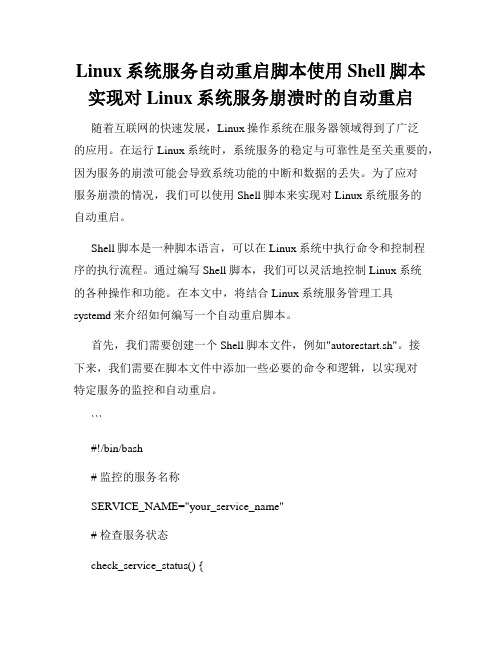
Linux系统服务自动重启脚本使用Shell脚本实现对Linux系统服务崩溃时的自动重启随着互联网的快速发展,Linux操作系统在服务器领域得到了广泛的应用。
在运行Linux系统时,系统服务的稳定与可靠性是至关重要的,因为服务的崩溃可能会导致系统功能的中断和数据的丢失。
为了应对服务崩溃的情况,我们可以使用Shell脚本来实现对Linux系统服务的自动重启。
Shell脚本是一种脚本语言,可以在Linux系统中执行命令和控制程序的执行流程。
通过编写Shell脚本,我们可以灵活地控制Linux系统的各种操作和功能。
在本文中,将结合Linux系统服务管理工具systemd来介绍如何编写一个自动重启脚本。
首先,我们需要创建一个Shell脚本文件,例如"autorestart.sh"。
接下来,我们需要在脚本文件中添加一些必要的命令和逻辑,以实现对特定服务的监控和自动重启。
```#!/bin/bash# 监控的服务名称SERVICE_NAME="your_service_name"# 检查服务状态check_service_status() {status=$(systemctl is-active $SERVICE_NAME) echo $status}# 重启服务restart_service() {systemctl restart $SERVICE_NAME}# 主循环while true; do# 检查服务状态status=$(check_service_status)# 服务崩溃时重启服务if [ $status != "active" ]; thenrestart_servicefi# 每10秒检测一次sleep 10done```在以上示例脚本中,我们首先定义了一个变量"SERVICE_NAME",用于指定要监控和重启的服务名称。
Linux系统服务启动自动重启Shell脚本

Linux系统服务启动自动重启Shell脚本在Linux操作系统中,服务的启动和自动重启是非常重要的任务。
为了保证系统稳定性和可靠性,我们可以编写一个Shell脚本来实现服务的自动启动和重启。
本文将介绍如何编写一个Shell脚本来实现这一功能。
一、确定需要自动重启的服务在开始编写Shell脚本之前,我们首先需要确定需要自动重启的服务。
可以通过以下命令查看当前系统运行的服务:```systemctl list-units --type=service --state=running```根据实际需求选择需要自动重启的服务,例如我们选择自动重启Apache服务。
二、编写自动重启Shell脚本打开终端,创建一个新的Shell脚本文件,例如auto_restart.sh,使用任意文本编辑器进行编辑,并添加以下内容:```#!/bin/bashservice_name="apache2" # 需要自动重启的服务名while true; dois_running=$(systemctl is-active $service_name) # 检查服务是否运行if [ "$is_running" != "active" ]; thensystemctl start $service_name # 如果服务未运行,则启动服务echo "$(date): Service $service_name restarted." >>/var/log/auto_restart.log # 记录重启日志fisleep 60 # 等待60秒后再次检查服务运行状态done```在上述脚本中,我们首先定义了需要自动重启的服务名,并使用一个无限循环来持续检查服务是否运行。
如果服务未运行,则使用systemctl命令启动服务,并将重启信息记录到/var/log/auto_restart.log文件中。
- 1、下载文档前请自行甄别文档内容的完整性,平台不提供额外的编辑、内容补充、找答案等附加服务。
- 2、"仅部分预览"的文档,不可在线预览部分如存在完整性等问题,可反馈申请退款(可完整预览的文档不适用该条件!)。
- 3、如文档侵犯您的权益,请联系客服反馈,我们会尽快为您处理(人工客服工作时间:9:00-18:30)。
内核会在过去曾使用过init的几个地方查找它,它的正确位置(对Linux系统来说)是/sbin/init。如果内核找不到init,它就会试着运行/bin/sh,如果运行失败,系统的启动也会失败。
二、运行级别
那么,到底什么是运行级呢?
简单的说,运行级就是操作系统当前正在运行的功能级别。这个级别从1到6 ,具有不同的功能。
打开quota
装载声卡模块
设置系统时钟
等等。
/etc/rc.d/rc则根据其参数指定的运行模式(运行级别,你在inittab文件中可以设置)来执行相应目录下的脚本。凡是以Kxx开头的,都以stop为参数来调用;凡是以Sxx开头的,都以start为参数来调用。调用的顺序按xx从小到大来执行。(其中xx是数字、表示的是启动顺序)例如,假设缺省的运行模式是3,/etc/rc.d/rc就会按上述方式调用/etc/rc.d/rc3.d/下的脚本。
# higher quality random number generation.表明 random 脚本应该在运行级 2, 3, 4, 5 启动,启动优先权为20,停止优先权为 80。
好了,介绍就到这里了,去看看自己目录下的/etc/rc.d/init.d 下的脚本吧。
设置自启动服务:chkconfig --level 345 nfs on
apache的内容:
#!/bin/bash
#Start httpd service
/server/apache/bin/apachectl start
至此 apache服务就可以在运行级别3下 随机自动启动了。(可以结合chkconfig 对启动服务进行相应的调整)
Linux下如何查看系统启动时间和运行时间
1.uptime命令
输出:16:11:40 up 59 days, 4:21, 2 users, load average: 0.00, 0.01, 0.00
2.查看/proc/uptime文件计算系统启动时间
cat /proc/uptime
3):chkconfig命令(redhat操作系统下)
不像DOS 或者 Windows,Linux 可以有多种运行级。常见的就是多用户的2,3,4,5 ,很多人知道 5 是运行 X-Windows 的级别,而 0 就 是关机了。运行级的改变可以通过 init 命令来切换。例如,假设你要维护系统进入单用户状态,那么,可以使用 init 1 来切换。在 Linux 的运行级的切换过程中,系统会自动寻找对应运行级的目录/etc/rc[0-6].d下的K 和 S 开头的文件,按后面的数字顺序,执行这 些脚本。对这些脚本的维护,是很繁琐的一件事情,Linux 提供了chkconfig 命令用来更新和查询不同运行级上的系统服务。
至此,LINUX的启动结束。
2)init运行级别及指令
一、什么是INIT:
init是Linux系统操作中不可缺少的程序之一。
所谓的init进程,它是一个由内核启动的用户级进程。
内核自行启动(已经被载入内存,开始运行,并已初始化所有的设备驱动程序和数据结构等)之后,就通过启动一个用户级程序init的方式,完成引导进程。所以,init始终是第一个进程(其进程编号始终为1)。
输出: 2008-11-09 11:50:31
3.查看/proc/uptime文件计算系统运行时间
代码: 全选
cat /proc/uptime| awk -F. ‘{run_days=$1 / 86400;run_hour=($1 % 86400)/3600;run_minute=($1 % 3600)/60;run_second=$1 % 60;printf(“系统已运行:%d天%d时%d分%d 秒”,run_days,run_hour,run_minute,run_second)}’
不同的运行级定义如下
# 0 -停机(千万不能把initdefault设置为0)
# 1 -单用户模式# s init s = init 1
# 2 - 多用户,没有 NFS
# 3 -完全多用户模式(标准的运行级)
# 4 -没有用到
# 5 - X11多用户图形模式(xwindow)
要在运行级别3、4、5中停运 nfs 服务,使用下面的命令:chkconfig --level 345 nfs off
--add name
这个选项增加一项新的服务,chkconfig 确保每个运行级有一项 启动(S) 或者 杀死(K) 入口。如有缺少,则会从缺省的init 脚本自动 建立。
--del name
用来删除服务,并把相关符号连接从 /etc/rc[0-6].d 删除。
--list name
列表,如果指定了name 那么只是显示指定的服务名,否则,列出全部服务在不同运行级的状态。
运行级文件
每个被chkconfig 管理的服务需要在对应的init.d 下的脚本加上两行或者更多行的注释。
输出:系统已运行:59天4时13分9秒
Linux开机自动启动脚本方法
2010-11-05 00:00出处:中国IT实验室作者:佚名【我要评论】
[导读]在Redhat中,/etc/rc.d/rc.sysinit主要做在各个运行模式中相同的初始化工作。 企业软件热点文章
Linux设置默认启动外网网关 如何将硬盘分区锁定在Windows 7任务栏
如果在服务名后面指定了on,off 或者 reset,那么 chkconfig 会改变指定服务的启动信息。on 和 off 分别指服务在改变运行级时的 启动和停止。reset 指初始化服务信息,无论有问题的初始化脚本指定了什么。
对于 on 和 off 开关,系统默认只对运行级 3,4, 5有效,但是 reset 可以对所有运行级有效。指定 --level 选项时,可以选择特 定的运行级。
值得一提的是,Redhat中的运行模式2、3、5都把/etc/rc.d/rc.local做为初始化脚本中的最后一个,所以用户可以自己在这个文件中添加一些需要在其他初始化工作之后,登录之前执行的命令。
init在等待/etc/rc.d/rc执行完毕之后(因为在/etc/inittab中/etc/rc.d/rc的action是wait),将在指定的各个虚拟终端上运行/sbin/mingetty,等待用户的登录。
语法为:
chkconfig --list [name]
chkconfig --add name
chkconfig --del name
chkconfig [--level levels] name
பைடு நூலகம்
chkconfig [--level levels] name
第一行告诉 chkconfig 缺省启动的运行级以及启动和停止的优先级。如果某服务缺省不在任何运行级启动,那么使用 - 代替运行级。
第二行对服务进行描述,可以用 跨行注释。
例如,random.init 包含三行:
# chkconfig: 2345 20 80
# description: Saves and restores system entropy pool for
2. 实例介绍:1、在linux下安装了apache 服务(通过下载二进制文件经济编译安装、而非rpm包)、apache 服务启动命令: /server/apache/bin/apachectl start 。让apache服务运行在运行级别3下面。 命令如下:
1)touch /etc/rc.d/init.d/apache vi /etc/rc.d/init.d/apache chown -R root /etc/rc.d/init.d/apache chmod 700 /etc/rc.d/init.d/apache ln -s /etc/rc.d/init.d/apache /etc/rc.d/rc3.d/S60apache #S 是start的简写、代表启动、K是kill的简写、代表关闭。60数字 代表启动的顺序。(对于iptv系统而言、许多服务都是建立在数据库启动的前提下才能够正常启动的、可以通过该数字就行调整脚本的 启动顺序))
有两种方法可以让Apache在系统启动时自动启动。
另附:
1. 在/etc/rc.d/rc.local中增加启动apache的命令,例如:/usr/local/httpd/bin/apachectl start
2. 将apache注册为系统服务
首先将apachectl命令拷贝至/etc/rc.d/init.d目录下,改名为httpd
# 6 -重新启动(千万不要把initdefault设置为6)
这些级别在/etc/inittab 文件里指定。这个文件是init 程序寻找的主要文件,最先运行的服务是放在/etc/rc.d 目录下的文件。在大多数的Linux 发行版本中,启动脚本都是位于 /etc/rc.d/init.d中的。这些脚本被用ln 命令连接到 /etc/rc.d/rcn.d 目录。(这里的n 就是运行级0-6)
chkconfig 有五项功能:添加服务,删除服务,列表服务,改变启动信息以及检查特定服务的启动状态。
chkconfig 没有参数运行时,显示用法。如果加上服务名,那么就检查这个服务是否在当前运行级启动。如果是,返回 true,否则返回 false。 --level 选项可以指定要查看的运行级而不一定是当前运行级。
使用编辑器打开httpd文件,并在第一行#!/bin/sh下增加两行文字如下
# chkconfig: 35 70 30
# description: Apache
接着注册该服务
chkconfig --add httpd
